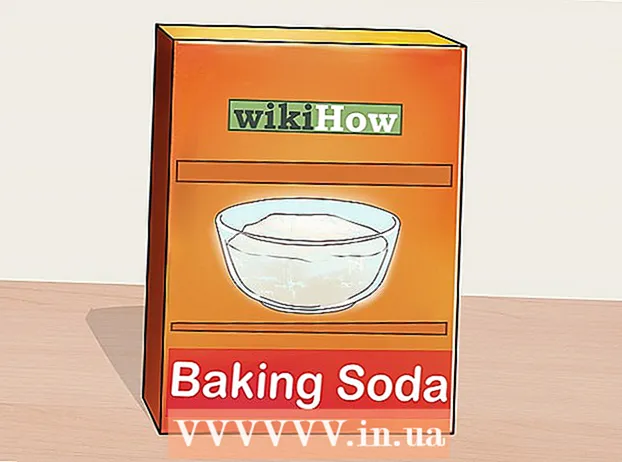Údar:
Carl Weaver
Dáta An Chruthaithe:
24 Feabhra 2021
An Dáta Nuashonraithe:
28 Meitheamh 2024
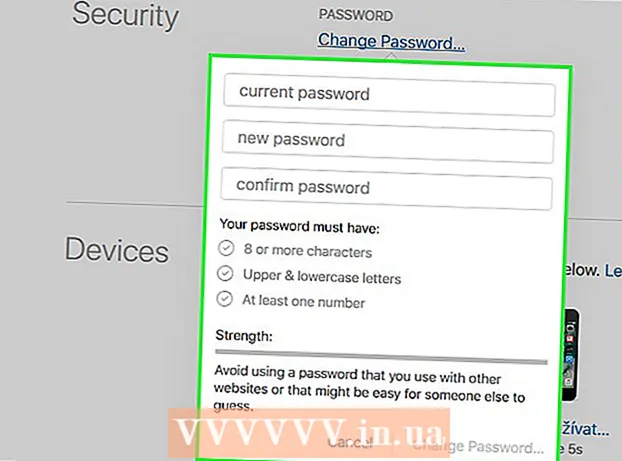
Ábhar
- Céimeanna
- Modh 1 de 3: Athraigh Pasfhocal (iPhone, iPad, iPod)
- Modh 2 de 3: Athraigh do phasfhocal (aon ghaireas)
- Modh 3 de 3: Pasfhocal Dearmadta a athshocrú
- Ailt den chineál céanna
Chuir Apple a sheirbhísí uile le chéile, lena n-áirítear do cheannacháin iTunes, faoi chuntas amháin - Apple ID. Má chruthaigh tú cuntas iTunes, is ID Apple é anois, ach tá an fheidhm chéanna aige fós. Is féidir leat do phasfhocal a athrú go héasca trí shuíomh Gréasáin Apple ID ó do ríomhaire nó ó ghléas iOS.
Céimeanna
Modh 1 de 3: Athraigh Pasfhocal (iPhone, iPad, iPod)
 1 Téigh go iCloud. Féadfaidh tú pasfhocal iTunes a athrú go díreach ó do iPhone, ar an gcoinníoll go bhfuil an focal faire reatha ar eolas agat. Mura bhfuil do phasfhocal reatha ar eolas agat, déan iarracht é a athshocrú.
1 Téigh go iCloud. Féadfaidh tú pasfhocal iTunes a athrú go díreach ó do iPhone, ar an gcoinníoll go bhfuil an focal faire reatha ar eolas agat. Mura bhfuil do phasfhocal reatha ar eolas agat, déan iarracht é a athshocrú. - Oscail an roghchlár Socruithe agus roghnaigh iCloud.
- Cliceáil ar d’aitheantas Apple. Tá tú sínithe faoi láthair le d’aitheantas Apple ar do iPhone. Má tá tú ag iarraidh an focal faire do chuntas difriúil a athrú, téigh chuig do ríomhaire.
- Má iarrtar ort do phasfhocal a iontráil, déan é sin agus cliceáil "OK". Ní tharlóidh sé seo má tá fíordheimhniú dhá fhachtóir á úsáid agat agus tú ag síniú isteach le feiste iontaofa.
 2 Téigh go dtí an chuid "Athraigh Pasfhocal". Beidh ort anois d’aitheantas a fhíorú.
2 Téigh go dtí an chuid "Athraigh Pasfhocal". Beidh ort anois d’aitheantas a fhíorú. - Cliceáil Pasfhocal & Slándáil.
- Cliceáil Athraigh Pasfhocal.
 3 Freagair ceisteanna slándála. Tar éis duit na freagraí a iontráil, cliceáil "Deimhnigh".
3 Freagair ceisteanna slándála. Tar éis duit na freagraí a iontráil, cliceáil "Deimhnigh". - Má shíníonn tú isteach ó ghléas iontaofa, ní gá duit ceisteanna slándála a fhreagairt.
 4 Iontráil pasfhocal nua. Cuir isteach é faoi dhó chun a dhearbhú. As seo amach, tiocfaidh do phasfhocal nua i bhfeidhm agus go dtí go ndéanfar é a iontráil, beidh tú dícheangailte ó gach feiste nasctha.
4 Iontráil pasfhocal nua. Cuir isteach é faoi dhó chun a dhearbhú. As seo amach, tiocfaidh do phasfhocal nua i bhfeidhm agus go dtí go ndéanfar é a iontráil, beidh tú dícheangailte ó gach feiste nasctha.
Modh 2 de 3: Athraigh do phasfhocal (aon ghaireas)
 1 Cliceáil ar an nasc Change Password i do shocruithe slándála Apple ID. Anois go bhfuil do chuntas iTunes curtha le chéile le d’aitheantas Apple, beidh ort suíomh Gréasáin Apple ID a úsáid chun do phasfhocal a athrú. Is é d’aitheantas Apple an seoladh ríomhphoist céanna a úsáideann tú chun síniú isteach ar iTunes.
1 Cliceáil ar an nasc Change Password i do shocruithe slándála Apple ID. Anois go bhfuil do chuntas iTunes curtha le chéile le d’aitheantas Apple, beidh ort suíomh Gréasáin Apple ID a úsáid chun do phasfhocal a athrú. Is é d’aitheantas Apple an seoladh ríomhphoist céanna a úsáideann tú chun síniú isteach ar iTunes. - Oscail appleid.apple.com i mbrabhsálaí Idirlín.
- Iontráil d’aitheantas Apple agus do phasfhocal. Mura féidir leat cuimhneamh ar do phasfhocal, déan iarracht é a athshocrú.
- Cliceáil ar an nasc Athraigh Pasfhocal sa rannán Slándála.
 2 Téigh trí fhíorú aitheantais. Braithfidh na sonraí a chaithfidh tú a sholáthar chun d’aitheantas a fhíorú ar shocruithe slándála do chuntas:
2 Téigh trí fhíorú aitheantais. Braithfidh na sonraí a chaithfidh tú a sholáthar chun d’aitheantas a fhíorú ar shocruithe slándála do chuntas: - Freagair ceisteanna slándála. Cruthaíodh na ceisteanna seo nuair a bhunaigh tú do chuntas agus beidh ort iad a fhreagairt chun leanúint ar aghaidh.
- Fíoraigh d’uimhir má úsáideann do chuntas fíordheimhniú dhá fhachtóir. Seolfar fógra le cód chuig d’fhón póca. Iontráil an cód seo ar shuíomh Gréasáin Apple ID chun tosú ar do phasfhocal a athshocrú.
 3 Iontráil pasfhocal nua. Iontráil an focal faire reatha sa chéad réimse, agus ansin cuir isteach an focal faire nua faoi dhó.
3 Iontráil pasfhocal nua. Iontráil an focal faire reatha sa chéad réimse, agus ansin cuir isteach an focal faire nua faoi dhó. - Nuair a ghníomhachtú tú pasfhocal nua, dícheanglófar tú ó aon ghaireas ceangailte. Beidh ort logáil isteach arís le pasfhocal nua.
Modh 3 de 3: Pasfhocal Dearmadta a athshocrú
 1 Iontráil d’aitheantas Apple ag iforgot.apple.com. Siúlann suíomh athshocraithe pasfhocal Apple tú tríd an bpróiseas chun d’aitheantas Apple (an t-ainm nua do do chuntas iTunes) a athshocrú.
1 Iontráil d’aitheantas Apple ag iforgot.apple.com. Siúlann suíomh athshocraithe pasfhocal Apple tú tríd an bpróiseas chun d’aitheantas Apple (an t-ainm nua do do chuntas iTunes) a athshocrú. - Oscail iforgot.apple.com i mbrabhsálaí Idirlín.
- Cuir isteach an seoladh ríomhphoist a úsáideann tú chun logáil isteach i iTunes (is é seo d’aitheantas Apple).
- Cliceáil Lean ar aghaidh.
 2 Roghnaigh modh chun d’aitheantas a fhíorú. Tá bealaí éagsúla ann chun a dhearbhú gur tusa úinéir an chuntais. Braithfidh an modh fíoraithe ar ghnéithe slándála an chuntais:
2 Roghnaigh modh chun d’aitheantas a fhíorú. Tá bealaí éagsúla ann chun a dhearbhú gur tusa úinéir an chuntais. Braithfidh an modh fíoraithe ar ghnéithe slándála an chuntais: - Fíordheimhniú Ríomhphoist - cuirfear teachtaireacht chuig do sheoladh ríomhphoist príomhúil nó cúltaca. Is gnách gurb é do phríomhsheoladh an ceann a d’iontráil tú nuair a chruthaigh tú d’aitheantas Apple, cé go mb’fhéidir gur athraigh tú é cheana. Lean an nasc sa ríomhphost a fuair tú chun do phasfhocal a athshocrú. B’fhéidir go dtógfaidh sé cúpla nóiméad ríomhphost a ghiniúint, agus má tá Gmail á úsáid agat, féadfar é a shórtáil sa chatagóir Foláirimh.
- Freagair ceisteanna slándála - agus an rogha seo á roghnú agat, molfar duit dhá cheist slándála a leagann tú féin agus do chuntas á chruthú agat a fhreagairt. Má rinne tú dearmad ar fhreagraí na gceisteanna seo, ach má tá seoladh ríomhphoist cúltaca agat a bhaineann le d’aitheantas Apple, is féidir leat iad a athshocrú. Tar éis duit na ceisteanna a fhreagairt, beidh tú in ann pasfhocal nua a iontráil.
- Daingniú de réir uimhir - beidh an rogha seo ar fáil má tá fíordheimhniú dhá fhachtóir cumasaithe agat do do chuntas agus má tá gléas iontaofa ceangailte agat leis. Le fíorú, iarrfar ort d’uimhir fón póca a iontráil. Seolfar fógra chuig an bhfeiste iontaofa iOS. Cliceáil Ceadaigh, ansin cuir isteach pasfhocal do ghléis agus athshocraigh do phasfhocal Apple ID.
- Iontráil eochair aisghabhála - Ní bhíonn an rogha seo le feiceáil ach má tá fíorú dhá chéim curtha ar bun agat do do chuntas. Iarrfar ort an eochair aisghabhála a gineadh nuair a ghníomhaigh tú fíorú dhá chéim a ghníomhachtú. Ina dhiaidh sin, ba cheart go dtiocfadh cód chuig an bhfeiste iontaofa, a gineadh freisin nuair a cumasaíodh fíorú dhá chéim. Tar éis duit an cód a iontráil, is féidir leat do phasfhocal a athshocrú. Má chailleann tú d’eochair aisghabhála agus má dhéanann tú dearmad ar do phasfhocal, ní bheidh tú in ann rochtain a fháil ar do chuntas.
 3 Iontráil pasfhocal nua. Iontráil do phasfhocal nua faoi dhó chun é a dhearbhú.
3 Iontráil pasfhocal nua. Iontráil do phasfhocal nua faoi dhó chun é a dhearbhú. - Tiocfaidh do phasfhocal nua i bhfeidhm láithreach, rud a fhágfaidh go mbeidh tú dícheangailte ó gach feiste nasctha. Chun logáil isteach, beidh ort pasfhocal nua a iontráil.
- Smaoinigh ar do phasfhocal a scríobh síos in áit shábháilte, mar atá i d’oifig i leabhar nótaí, ionas go mbeidh sé agat i gcónaí i gcás rud éigin.
Ailt den chineál céanna
- Conas cuntas Apple ID a chruthú agus aipeanna a íoslódáil ón Apple App Store
- Conas ID Apple a chruthú ar iPhone
- Conas ID Apple a fháil
- Conas an focal faire ar do phróifíl Apple a athrú
- Conas Leabharlann iTunes a Aistriú ó Ríomhaire Amháin go Ríomhaire Eile
- Conas iTunes a nuashonrú
- Conas Ceol a Thiontú (MP4) Íoslódáilte trí iTunes go Formáid MP3
- Conas clingthon saor in aisce a dhéanamh le hamhrán i iTunes